Jak włączyć Windows 7 Aero Glass w VirtualBox
Jeśli używasz VirtualBox do uruchomienia wirtualnegomaszynach, mogą zdarzyć się chwile, w których chciałbyś zobaczyć system operacyjny w pełnej krasie. Weź Windows 7, chyba że wykonasz kilka konfiguracji, nie uzyskasz ramek Aero Glass i innych efektów.
To prawda, jeśli używasz maszyny wirtualnej doposzukać informacji lub zlecić robienie czegoś w sieci, prawdopodobnie nie obchodzi Cię, jak to wygląda. Ale jeśli używasz maszyn wirtualnych w sytuacjach takich jak blogowanie o systemie Windows, możesz potrzebować obrazów, które wyglądają dobrze. Eye-Candy nie zawsze jest złą rzeczą.

Bez względu na powód, dla którego chcesz włączyć efekt AeroWindows 7 na VirtualBox, możesz. Jak pokazano na powyższym obrazku, VirtualBox domyślnie wyświetla podstawowy motyw i nie można go zmienić bez kontynuowania poniższych kroków.
Włącz dodatki dla gości w VirtualBox
Niezależnie od tego, jak korzystasz z VirtualBox, poinstalując go, pierwszą rzeczą, którą musisz zrobić, to włączyć Dodatki dla gości - nie tylko w celu uruchomienia Aero, a także dla kilku innych dodatkowych funkcji, które pozwolą Twojej maszynie wirtualnej działać o wiele płynniej. W rzeczywistości dodatki dla gości są pierwszą rzeczą, którą instaluję po skonfigurowaniu nowej maszyny wirtualnej za pomocą VirtualBox.
Umożliwiając to bułka z masłem. Z górnego paska menu wybierz Urządzenie> Włóż obraz dysku CD z dodatkami gości.
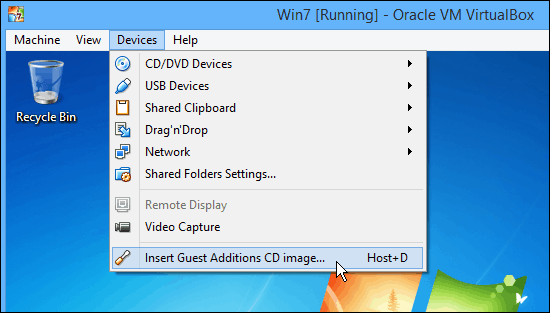
Co uruchomi funkcję autoodtwarzania dysku wirtualnego i możesz przejść przez Kreatora, z wyjątkiem ustawień domyślnych, aż przejdziesz do ekranu śledzenia. Tutaj musisz zwrócić uwagę.
Zauważ, że tutaj możesz wybrać obsługę Direct3D (eksperymentalna), która umożliwia lepszą obsługę grafiki w systemie operacyjnym.
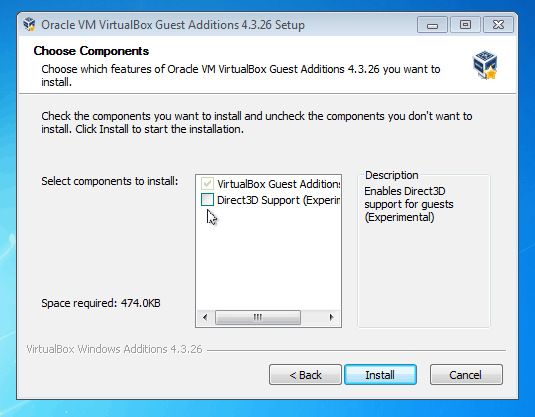
Po zaznaczeniu tego pola zobaczysz następujący komunikat informujący o tym „Obsługa tej funkcji przez VirtualBox jest eksperymentalna…”
Następnie pyta, czy ty „Czy zamiast tego chcesz zainstalować podstawową obsługę Direct3D?” Kliknij NIE. Nie mogę powiedzieć, ile razy pomieszałem ten prosty krok… Kliknij NIE do tego okna dialogowego!
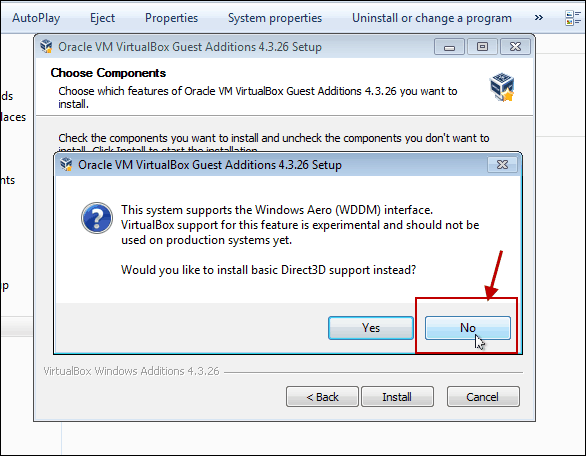
Następna wiadomość, którą zobaczysz, jest pokazana poniżej. Przypomina, że przyspieszenie 3D wymaga co najmniej 128 MB pamięci. Jeśli nie wybrałeś tego podczas pierwszej instalacji, możesz dodać go później.
W przypadku tego komunikatu kliknij przycisk OK i kontynuuj kilka ostatnich ostatnich kroków kreatora, konieczne będzie ponowne uruchomienie maszyny wirtualnej.
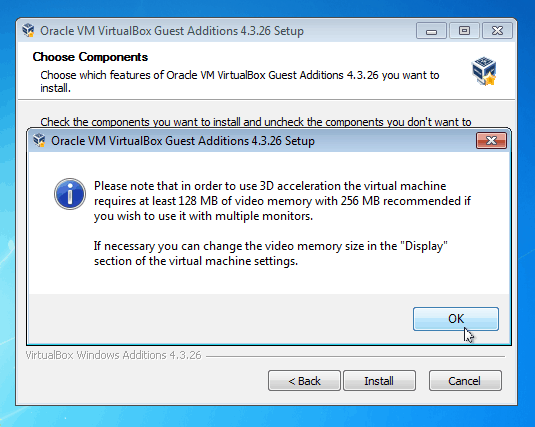
Jeśli chcesz ustawić maszynę wirtualną na 128 MB pamięci wideo, z której urządzenie jest wyłączone, przejdź do Ustawienia> Wyświetlacz aby ustawić suwak na żądaną kwotę i kliknij OK.
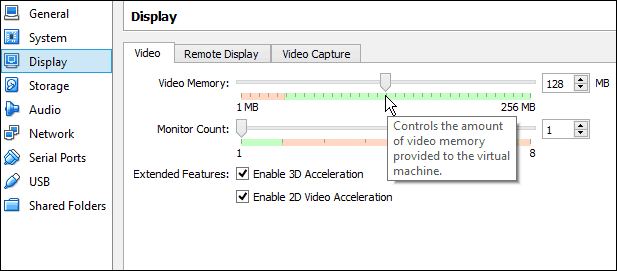
Po ponownym uruchomieniu kliknij prawym przyciskiem pulpit i wybierz opcję Personalizuj. Następnie stamtąd wybierz motyw Aero, którego chcesz użyć, Viola!


![Wyłącz cienie okien dla wszystkich motywów systemu Windows 7 [instrukcje]](/images/microsoft/turn-off-window-shadows-for-all-windows-7-themes-how-to.png)






![Jak błyskawicznie pokazać lub ukryć system Windows za pomocą Aero Peek [groovyTips]](/images/geek-stuff/how-to-instantly-show-or-hide-windows-with-aero-peek-groovytips.png)

zostaw komentarz